Du märker antagligen att dina DVD-skivor ser bra ut på en gammal TV. Men när det gäller att spela på smarta TV-apparater eller 4K-enheter ser DVD-skivor ganska dåliga ut. I sådana situationer måste du upscale DVD-skivor till högre upplösning och bättre anpassning till nyare skärmar. Det är inte en enkel uppgift och du måste välja rätt verktyg. Annars kommer det att skada dina DVD-videor.
Denna handledning kommer att berätta grundläggande kunskaper om DVD-uppskalning, till exempel vilket verktyg du bör använda, hur man kan uppskala DVD-skivor att njuta av på avancerade enheter, till exempel smarta TV-apparater eller 4K-TV-apparater, för att få de bästa audiovisuella upplevelserna.

DVD-uppskalning
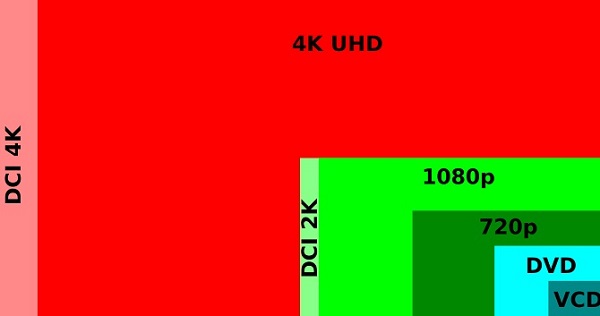
I början stöder DVD-skivorna en inbyggd videoupplösning på 720×480, även känd som 480i. Det betyder att din DVD-spelare läser av skivan i 480i-upplösning. Resultatet är att DVD klassificeras som ett standardupplösningsformat.
Det var bra när DVD-formatet släpptes 1997. Men när tekniken utvecklas fungerar 480i bara bra på kompatibla TV-apparater. Med introduktionen av HDTV, smart TV och 4K Ultra HD-TV, kan vi njuta av videor i 720P, 1080p och till och med 2160p eller 4K.
480i representerar 720 pixlar horisontellt och 480 pixlar vertikalt visas över en skärm, medan 1080p betyder 1,080 480 horisontella linjer som visas i följd. Det är mycket skillnader i ögat för de genomsnittliga publiken mellan 1080i och XNUMXp.
DVD-uppskalningsprocessen, ibland känd som uppkonvertering, matchar den uppskalade pixeln på din avancerade skärm och konverterar DVD till Blu-ray-nivå.
Vid uppskalning av DVD har du mer än ett alternativ. Först och främst finns det några uppskalande DVD-spelare, som Sony DVPSR510H, Samsung DVD-C500, Sylvania SDVD1096, Panasonic DVD S700 och mer, som har kapacitet att matcha det ursprungliga DVD-upplösning av en HDTV.
Om du bara har en vanlig DVD-spelare tillsammans med en HDTV kan komponentvideoanslutningen också uppgradera upplösningen på din DVD.
Det tredje alternativet är att uppskala dina DVD-skivor med en professionell programvara.
Om du vill njuta av dina gamla DVD-skivor på alla enheter med bästa kvalitet, Aiseesoft Video Converter Ultimate kan tillgodose ditt behov. Låt oss prata om vad programvaran för DVD-uppskalning kan göra innan vi börjar.
1. Rippa digitala videor från alla DVD-skivor eller Blu-ray-skivor med ett klick.
2. Konvertera DVD-skivor till förlustfria videoformat, till exempel AVI, MKV och mer.
3. Uppskala videoupplösning till 1080p och 4K med den avancerade algoritmen.
4. Använd maskinvaruaccelerationsteknologi för att behandla flera videor samtidigt och snabbt.
5. Erbjuda omfattande videoredigeringsverktyg och anpassade alternativ för att få önskad effekt.
Uppenbarligen är Video Converter Ultimate den bästa DVD-uppskalningsprogramvaran du kan hitta på marknaden.
steg 1 Importera DVD-videor till den bästa programvaran för DVD-uppskalning
Ladda ner och installera Video Converter Ultimate på din PC. Det finns en annan version för Mac. Sätt i den gamla DVD-skivan i din DVD-enhet och starta programvaran för DVD-uppskalning. Klicka på Ladda upp skivan för att importera DVD till programvaran. Då kommer DVD-videorna att visas i mediebibliotekets område.

steg 2 Uppgradera DVD-filmerna
Programvaran för DVD-uppskalning ger flera sätt att förbättra din DVD-videokvalitet:
Välj först en DVD-video och klicka på Förbättra knappen på det övre bandet för att öppna Videoförstärkare fönster. Markera sedan rutan bredvid Uppskalad upplösning alternativ. Det kan producera utmärkt videokvalitet vid exklusiv DVD-upplösning. Dessutom kan du använda Optimera ljusstyrkan och kontrast, Ta bort videoljud och Minska video skakning att bearbeta filmerna tills du får det perfekta resultatet. När förbättringen är klar klickar du på Ansök för att bekräfta det. Om du uppskalar flera videor samtidigt klickar du på Ansök till Alla knapp.

För det andra, kolla alla DVD-videor och gå till bottenområdet. Klicka och utvidg Profil rullgardinslista, gå till 4K Video eller HD Video och välj ett rätt format, t.ex. MP4. Slå sedan på Bläddra -knappen och välj en mapp som destination.
På så sätt kan du spela DVD-skiva på din bärbara dator, mobiltelefon etc. även utan DVD-enhet eller spelare.

Om du vill förbättra DVD-videoupplösningen ytterligare klickar du på Inställningar knappen för att öppna profil~~POS=TRUNC dialog. Ändra sedan videoupplösningen från Upplösning rullgardinsmenyn under video~~POS=TRUNC sektion. Klicka sedan på OK för att bekräfta ändringarna och gå tillbaka till hemgränssnittet.

steg 3 Förhandsgranska och exportera uppskalade DVD-videor snabbt
Välj en bearbetad video i biblioteksområdet och tryck på Spela på den inbyggda mediaspelaren för att förhandsgranska den innan den matas ut. Se till att alla DVD-videor är perfekta och klicka på Konvertera för att börja exportera uppskalade DVD-videor till din hårddisk.
Notera: Enligt vårt test tillbringar Video Converter Ultimate bara några sekunder för att behandla alla videor på en vanlig DVD. Det kan dock ta en stund att mata ut 4K- eller HD-videor beroende på din hårdvara.
Runt DVD-uppskalning finns det några spår:
1. Först och främst bör du förstå att DVD-filmerna uppskalade till 4K skiljer sig åt 4K-filmerna. DVD-uppskalningsprocessen kan inte lägga till mer detaljer än den redan finns. Din videoredigerare gissar bara det. Det är därför Blu-strålar inte kommer att vara meningslösa. Därför måste du använda en professionell DVD-uppskalningsprogramvara, till exempel Aiseesoft Video Converter Ultimate.
2. Nästan alla DVD-spelare kan anslutas till en HDTV, men bara uppskalning av DVD-spelare kan matcha den ursprungliga pixelupplösningen för en HDTV. Om du inte har en uppskalnings-DVD-spelare behöver du ett DVD-uppskalningsprogram.
Slutsats
Det här inlägget berättade hur du utför DVD-uppskalning. För filmentusiaster är HD-videor viktiga för att få utmärkta audiovisuella upplevelser. Blu-ray-skivor är dyra och kräver dedikerade skivspelare. Å andra sidan skulle vanliga DVD-skivor kunna ge liknande kvalitet med Blu-ray om du har en DVD-uppskalningsapplikation, Aiseesoft Video Converter Ultimate. Vi hoppas att våra rekommendationer är till hjälp för dig.